5 הדרכים הטובות ביותר לתקן את אפליקציית הווידאו של Amazon Prime לא עובדת ב-Mac
Miscellanea / / May 12, 2022
ה סרטון אמזון פריים app עבור Mac עושה את זה נוח לצפות במועדפים שלך סרטים ותוכניות טלוויזיה. אתה יכול אפילו להוריד כותר ב-Mac שלך לצפייה במצב לא מקוון. כמו כן, אתה זוכה ליהנות מהחוויה הייעודית, נטולת הסחות דעת. אבל כאשר אפליקציית Amazon Prime Video לא עובדת כצפוי ב-Mac שלך, תצטרך להפשיל שרוולים כדי לפתור בעיות באפליקציה.

למרבה המזל, לא תצטרך להשקיע יותר מדי זמן בתיקון הבעיה. כיסינו פתרונות יעילים לתיקון אפליקציית Amazon Prime Video לא עובדת ב-Mac.
1. בדוק את סטטוס החיוב שלך
תחילה עליך לבדוק את סטטוס החיוב שלך עם אמזון כאשר אפליקציית Prime Video מפסיקה לעבוד. יש סיכוי שחידוש המנוי השנתי שלך לא עבר. אז בדוק את פרטי החיוב ואמצעי התשלום. בצע את השלבים הבאים.
שלב 1: פתחו את אתר Prime Video בדפדפן לבחירתכם והיכנסו לחשבון אמזון שלכם.
בקר באתר Prime Video

שלב 3: לחץ על שם הפרופיל שלך בפינה השמאלית העליונה.

שלב 4: לחץ על חשבונות והגדרות.

ייתכן שתצטרך להיכנס שוב לחשבון אמזון שלך.

שלב 5: חפש את הקטע Prime Membership כדי לזהות את פרטי החיוב שלך.

שלב 6: אם לא ניתן היה לנכות את דמי המנוי, לחץ על ערוך באמזון כדי לבדוק את פרטי החיוב.

דף האינטרנט של אמזון ייפתח כדי להציג את פרטי החיוב שלך.
שלב 7: לחץ על הצג את אמצעי התשלום שלך.

שלב 8: לחץ על ערוך תשלום.

שלב 9: אתה יכול להוסיף אמצעי תשלום חדש או לערוך את פרטי התשלום שבחרת בעבר.

2. בדוק אם מגבלת ההתקנים חרגה
משתמשים יכולים להזרים עד שלושה כותרים בו זמנית בשלושה מכשירים שונים באמצעות אותו חשבון Amazon Prime. אז אם אפליקציית Prime Video לא עובדת על ה-Mac שלך, עליך לבדוק אם החברים או בני המשפחה שלך משדרים את אותה כותרת. אם אתה רוצה לשלוט בגישה למכשיר עבור חשבון Amazon שלך, בצע את השלבים הבאים.
שלב 1: פתח את אתר Prime Video בדפדפן שלך.
בקר ב- Prime Video

שלב 2: לחץ על סמל הפרופיל שלך ובחר חשבונות והגדרות.

שלב 3: לחץ על המכשירים שלך מהתפריט העליון.

תראה את רשימת כל המכשירים המשתמשים כעת בחשבון Amazon Prime שלך. כך תוכל לרשום מכשיר אם תרצה בכך.
שלב 4: בחר את המכשיר שברצונך לבטל את הרישום.

שלב 5: לחץ על כפתור Deregister לצד שם המכשיר.

שלב 6: לחץ על הלחצן 'האם אתה בטוח?' כדי לאשר את בחירתך.

3. עדכן את אפליקציית Prime Video ב-Mac App Store
לאחר שמגבלת המכשירים מנוהלת, תוכל לעדכן את אפליקציית Prime Video ב-Mac App Store. עדכוני אפליקציה עוזרים להסיר באגים ולהבטיח חווית משתמש חלקה בכל עת. בצע את השלבים הבאים.
שלב 1: הקש Command + מקש הרווח כדי לפתוח את Spotlight Search, הקלד חנות אפליקציות, ולחץ על Return.

שלב 2: לאחר פתיחת ה-App Store, לחץ על עדכונים בתפריט השמאלי.

שלב 3: הקש Command + R כדי לרענן את העמוד.
אם אתה רואה עדכון עבור אפליקציית Prime Video, לחץ על עדכן ולאחר מכן הפעל מחדש את האפליקציה ב-Mac שלך.
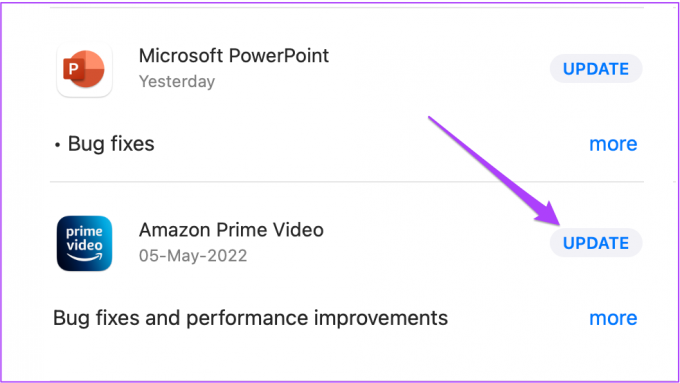
4. כפה יציאה והפעל מחדש את אפליקציית Prime Video
אם הפתרונות שלעיל עזרו לפתור את הבעיה, אתה יכול לנסות להפסיק בכוח ולהפעיל מחדש את אפליקציית Prime Video ב-Mac שלך. בצע את השלבים הבאים.
שלב 1: לחץ על הלוגו של אפל בפינה השמאלית העליונה.

שלב 2: בחר בכוח יציאה מרשימת האפשרויות.

שלב 3: בחר באפליקציית Prime Video ולחץ על Force Quit.
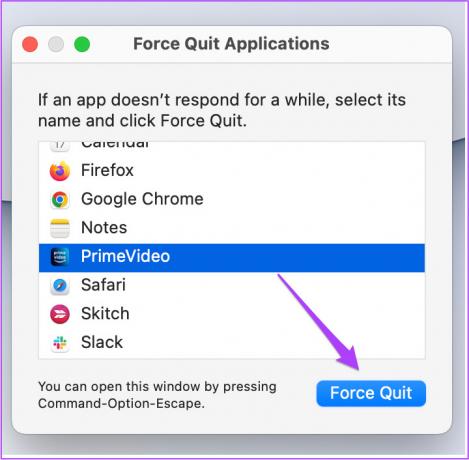
שלב 4: הפעל מחדש את האפליקציה ב-Mac שלך.
5. הסר והתקן מחדש את אפליקציית Prime Video
כאשר הפתרונות שהוזכרו לעיל לא עובדים, אתה סוף סוף יכול להתקין מחדש ולהתקין מחדש את אפליקציית Prime Video ב-Mac שלך. בצע את השלבים הבאים.
שלב 1: לחץ על Finder.

שלב 2: בחר יישומים מהתפריט השמאלי.

שלב 3: בחר Prime Video מהרשימה.
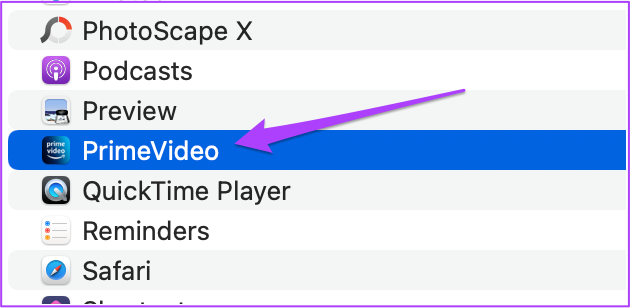
שלב 4: גרור ושחרר את סמל האפליקציה לסל המיחזור.
שלב 5: אשר את הפעולה שלך באמצעות Touch ID או סיסמה.
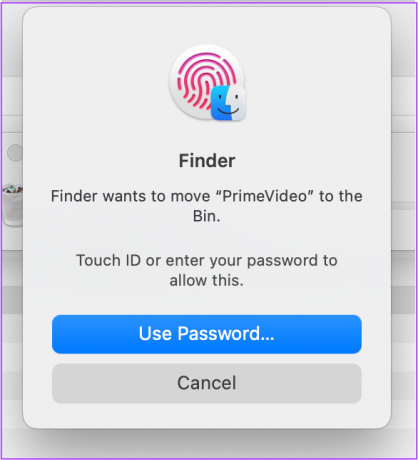
שלב 6: פתח את סל המיחזור ולחץ על ריק.

שלב 7: לחץ על ריק סל כדי לאשר את הפעולה שלך.

אם אתה רק רוצה למחוק את אפליקציית Prime Video מסל המיחזור, לחץ לחיצה ימנית על סמל האפליקציה ובחר מחק מיד.
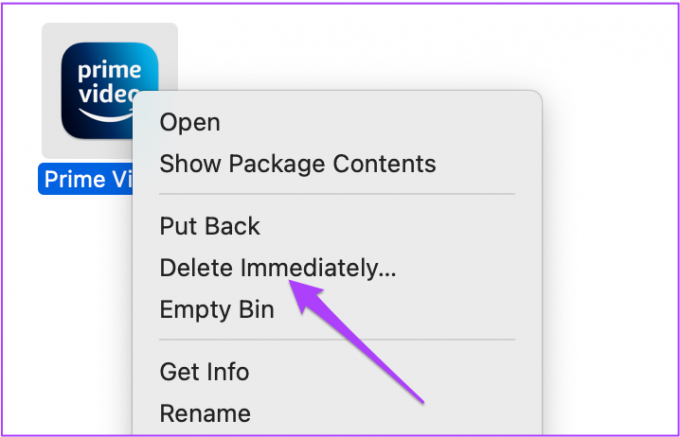
שלב 8: עבור ל-App Store, הורד והתקן את Prime Video.
קבל את אפליקציית Prime Video

התחבר עם חשבון אמזון שלך ובדוק אם התקנה מחדש של האפליקציה פותרת את הבעיה.
תהנה מאפליקציית Prime Video ב-Mac
כך תוכל לגרום לאפליקציית Prime Video לעבוד ללא דופי ב-Mac שלך. Netflix צריכה גם לשחרר את האפליקציה הרשמית שלה עבור macOS, בהתחשב בכך שהיא כבר זמינה בחנות Windows.
עודכן לאחרונה ב-12 במאי, 2022
המאמר לעיל עשוי להכיל קישורי שותפים שעוזרים לתמוך ב-Guiding Tech. עם זאת, זה לא משפיע על שלמות העריכה שלנו. התוכן נשאר חסר פניות ואותנטי.



